갤럭시s10에는 빅스비버튼이 있습니다. 왼쪽 볼륨 버튼 아래에 빅스비버튼이 있는데요. 이게 갤럭시노트10부터는 전원버튼과 하나로 합쳐져서 사용이 되고 있죠.
그래서 갤럭시s10에는 물리버튼이 하나가 더 있는 셈이 되었습니다. 원래 초기에는 빅스비버튼을 활용하지 못하게 하였는데 업데이트를 계속해서 거듭한 결과 현재는 빅스비버튼을 어느정도 커스텀해서 사용을 할 수 있게 하고 있습니다.
이번 포스팅에서는 갤럭시s10에서 빅스비버튼을 활용한 후기에 대해 이야기를 하고자 합니다.
갤럭시s10 빅스비버튼 활용하기
1. 갤럭시s10 빅스비버튼 활용방법
안드로이드10부터는 제스쳐라는 기능이 생기면서 내비게이션바를 대신할 수 있게 되었습니다. 그렇다보니 홈화면에서 삼성페이와 간혹 겹치는 순간들이 발생을 합니다.
나는 그저 앱 전환 혹은 앱을 끄고 싶어서 제스쳐로 아래에서 위로 올렸는데 삼성페이가 실행이 되면 짜증이 날 때가 있죠. 그래서 방법을 고민하다가 삼성페이 간편결제를 끄고 빅스비버튼을 활용해보기로 합니다.

일단 설정-유용한 기능으로 들어가주도록 합니다. 유용한 기능은 설정에서 가운데 쯤에 위치하고 있습니다.

빅스비버튼이라는 메뉴가 보이는데요. 여기를 눌러주시면 됩니다. 그 후에 보시면 빅스비버튼에 대한 설정이 확인을 할 수가 있는데요.

총 2가지 입니다. 한번 눌러서 빅스비 열기, 두번 눌러서 빅스비 열기인데요. 말 그대로 빅스비버튼을 한번 혹은 두번 눌렀을 때 빅스비를 설정하는 방법입니다.
그 이후 한번 눌러서 빅스비 열기의 경우 두번 눌러서 사용으로 버튼을 커스텀화할 수 있고 두번 눌러서 빅스비 열기는 한번 누르기 사용으로 커스컴화 할 수 있습니다.

저는 빅스비버튼을 거의 사용하지 않고 빅스비도 사용하지 않기 때문에 두번 눌러서 빅스비 열기로 빅스비 기본 설정을 변경하고 제가 사용하고자 하는 삼성페이로 커스텀화하도록 하려고 합니다.
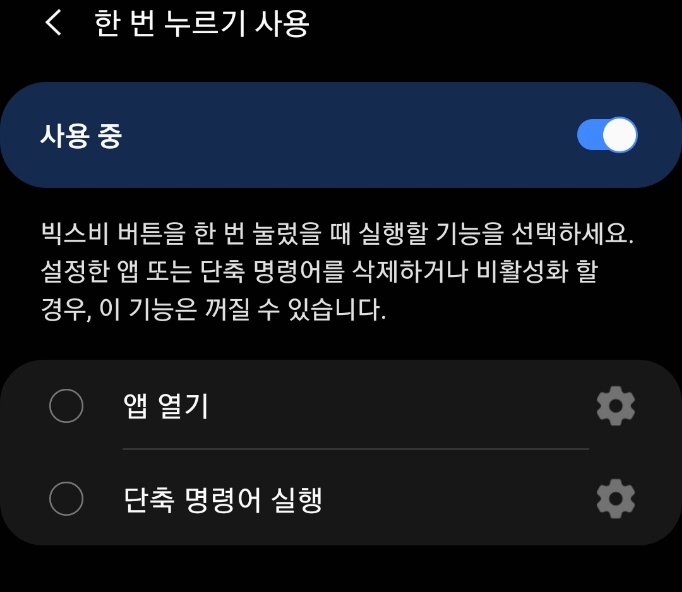
한번 누르기 사용을 활성화 한다음에 앱 열기에서 오른쪽 톱니바퀴 모양을 눌러줍니다.
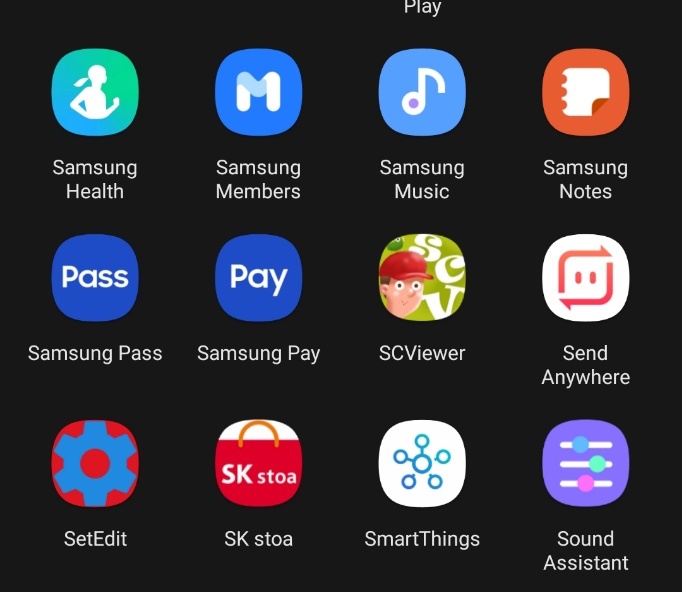
여러가지 앱을 설정할 수 있는데 그 중에서 삼성페이가 보이네요. 이 삼성페이를 설정을 하도록 하겠습니다.
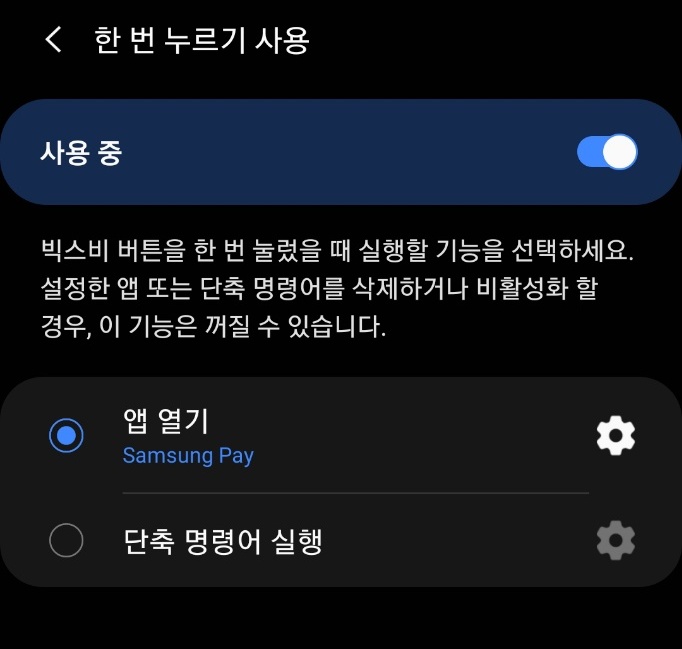
그럼 설정이 마무리가 됩니다. 이제는 옆에 빅스비버튼을 눌러주시면 삼성페이를 열 수 있게 됩니다.
2. 사용후기
얼마간 사용을 해본 결과 확실히 편리하기는 합니다.
1. 일단 한손으로 사용할 때 편리합니다. 한손으로 삼성페이 간편결제를 꺼내기 어렵거나 제스쳐를 하기 어려울 때 버튼을 눌러주기만 하면 삼성페이가 열리니깐 편리한 부분이 확실하게 있습니다.
2. 물론 삼성페이 간편결제처럼 굳이 잠금을 해제하지 않고 밑에서 끌어올려서 결제할 수는 없습니다. 일단 잠금해제를 해야 빅스비버튼을 눌러서 삼성페이를 열 수가 있는데요. 삼성페이 간편결제는 굳이 잠금해제를 하지 않아도 접속할 수 있으니 확실히 더 간편한 부분이 있기는 합니다.
3. 거기에 빅스비버튼으로 삼성페이를 열 수는 있지만 결제를 위해서는 한번 결제화면으로 넘어가도록 터치를 해주어야 하는 부분도 있습니다. 삼성페이 간편결제 제스쳐는 바로 결제화면으로 넘어가기 때문에 단계가 하나 줄어 들어 편리한 부분이 확실하기 때문입니다.
그래도 하나 설정을 해두니 확실히 편리하기는 합니다. 어차피 놀고 있는 빅스비버튼이라 굳이 삼성페이가 아니더라도 카메라나 페이코 결제와 같은 다른 페이류도 설정이 되니 보다 간편해지지 않을까 싶네요.
글을 읽어주셔서 감사합니다!




최근댓글